A web em questão é tão boa que também pode ser usada para armazenar fotos como se fosse uma nuvem. Desde então, as fotos que você enviar para a rede social serão salvas até que você decida excluí-las. Assim você pode visitá-los sempre que quiser e baixe-os de lá se você mudar de dispositivo ou perdê-los.
O melhor de tudo, você pode até baixar imagens ou fotos em seu tamanho original do Facebook, sem perder a resolução.
Copie, baixe ou transfira fotos para minha galeria do Facebook
Em primeiro lugar, você deve levar em conta quais processos para baixar fotos para seu telefone e computador são diferentes. Mas eles são tão fáceis e nenhum leva mais de 5 minutos.
Agora, a primeira coisa que você verá hoje é como copiar, baixar ou transferir fotos para minha galeria do Facebook, com seu celular. Para fazer isso, você deve acessar o navegador do telefone e acessar a página oficial do Facebook, isso permitirá que você insira seus dados e faça login logicamente.
Uma vez em sua seção pessoal da rede social, vá para os álbuns ou fotos que você salvou e selecione um (o que você preferir, é claro).
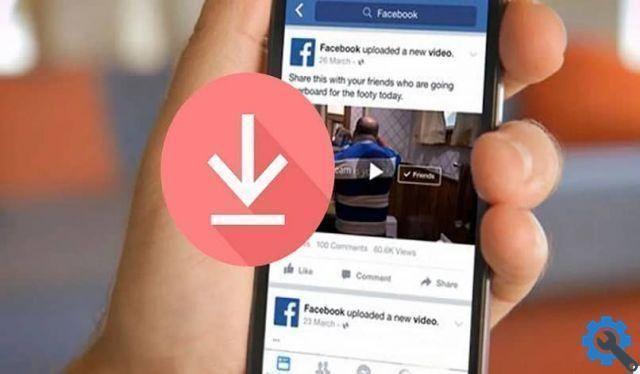
Você tem que deixá-lo pressionado até que um menu apareça, nesta será a opção "Salvar imagem", pressione-o e, em seguida, pressione o botão " Aceitar ”Para confirmar sua ação.
Isso deve ser feito com cada imagem separadamente. Quando estiver satisfeito, saia e vá para a galeria de imagens interna do telefone.
Lá você verá que foi criada uma nova seção do álbum onde estarão todas as fotos que você baixou, se não estiverem lá é porque foram salvas na pasta " Baixar “, Mas independentemente disso, eles já estarão no seu telefone.
Baixe as fotos do seu computador
Agora que você sabe como baixar fotos para o seu celular, a primeira parte da questão foi resolvida : Como copiar, baixar ou transferir fotos para minha galeria do Facebook? , então é hora de ver como o processo é feito no seu computador.
Para isso, você também deve fazer login na sua conta do Facebook no computador que sempre usa. Quando você já estiver em sua sessão, vá para a seção que contém suas fotos ou álbuns pessoais.
Neste, escolha uma foto que você deseja baixar, ao fazer isso você notará que na parte inferior há um menu de opções que você pode escolher. Dentro você encontrará o botão " Baixar “, Aperte e pronto.
Baixe álbuns inteiros
Apesar do fato de que com tudo o que você viu, você pode baixar as fotos e tê-las no dispositivo de sua escolha, você deve ter notado que com esses passos você só pode baixar as fotos uma de cada vez.

O que pode ser chato se você quiser tirar mais de 100 fotos. Também existe uma solução para isso, que é baixando os álbuns inteiros (funciona para pc).
Você só precisa ir a um de seus álbuns e abri-lo, depois clicar no botão de engrenagem na parte superior da tela.
Para finalizar, pressione a opção "Baixe o álbum", isso vai fazer o Facebook pensar por alguns minutos, então te mandei uma mensagem dizendo que o download pode começar quando você quiser, aperte para aceitar e pronto.
Todas as suas fotos serão baixadas em formato ZIP e permanecerão no seu computador pelo tempo que você quiser (você também pode baixar os álbuns de fotos de todos os seus amigos). Com isso, a questão Como copiar, baixar ou transferir fotos para minha galeria do Facebook é completamente resolvido, agora vá para o seu dispositivo e deixe a ação começar.
Finalmente, lembre-se que o Facebook obviamente não é apenas para download, mas também para upload, então não faria mal para você descobrir como cortar ou aparar fotos e imagens no Facebook, ou como fazer upload de fotos HD de alta qualidade, para que você pode voar para longe de um professor nesta rede social.


























